Hello,很高兴认识你,我是奈学科技的孙娟老师,也是你在奈学科技的课程导师。从现在开始我将和你一起饱览Excel的奇妙世界,请敲“回车键”或点击“下一步”继续~
创始人
可以将本页面添加至收藏夹,下次就可以直接打开了!快捷键:Windows请按Ctrl+D,Mac请按Command+D,快来试试吧~
创始人
相信大家都明白Office办公软件的重要性,那么到底为什么办公软件Excel,PPT,Word非常重要呢。
创始人
在很早之前我相信大家都听到过一个非常热门的词叫:大数据时代
创始人
是什么意思呢?就是给你一堆毫无头绪的杂乱无章的数据,你能否在里面找到数据的相关规律,并得出结论,指导你下一步的工作。这就是大数据,数据处理,数据分析的意义,用数据来辅助业务决策。
创始人
最近你可能又经常听到一个词:人工智能,什么意思?就是说未来职场的许多工作可以实现自动化的程序去完成,不再需要人了。
创始人
所以不管是大数据,还是人工智能,都是在告诉我们一定要丰富自己的技能不要被人工智能所取代。
创始人
好,现在一切准备就绪, 我们开始启程啦!
创始人
我们先来聊聊Excel吧!
创始人
随着全行业数字化转型的深入发展,大数据的应用越来越广泛,企业手里都握着数据,并通过各种手段对数据进行分析,希望数据发挥更大的价值。那么,对于从业人员的要求自然也会发生相应的变化:
第一,简单重复性的劳动已经逐步被机器所取代;
第二,数据思维越来越被看重。
第一,简单重复性的劳动已经逐步被机器所取代;
第二,数据思维越来越被看重。
创始人
作为数据的一级载体,Excel无处不在,如何用好Excel提升工作效率,让数据发挥价值,将是个人职场竞争力的重要体现。
创始人
运营、产品、财务、会计、行政、文员乃至管理层……谁都离不开Excel,Excel可以说是值得全民学习的“王牌工具”。Excel用得好并且具有数据分析思维的人,将会成为稀缺人才!
![图片[1]-第0关 动态表格: 让数据看板酷炫起来 - 如意-如意](https://cdn.naixuejiaoyu.com/study/2022-10-11/7knhx8nfgnyu96gw.gif)
创始人
Excel看起来谁都知道,但学起来相当庞杂,数据透视表、切片器、函数、公式等等,这些实用又锦上添花的技能怎么才能更好地为自己服务呢?
大部分人有这几种情况,看看你是属于哪一种呢?
A、 不知道Excel可以实现批量操作,自己常常靠复制粘贴、手动逐条录入。
B、 知道Excel有很多公式、函数,但到具体工作上自己不知道怎么用。
C、 会用Excel,但没办法将结果更好地呈现。
创始人
的确,留给职场人展现自己的机会屈指可数,这些技能靠自学相当耗时且成效慢。不过不用担心,不管你的情况属于哪种,我们都设计好了一条直达“Excel一哥一姐”的高效修炼之路。
![图片[2]-第0关 动态表格: 让数据看板酷炫起来 - 如意-如意](https://cdn.naixuejiaoyu.com/study/2022-10-11/6cdsqngux1ckpikj.jpeg)
创始人
课程共10个阶段、60节课、覆盖150个职场必备硬核技能,层层深入,逐步提升。以前1周的工作量,现在半个小时就搞定,学完你的Excel综合能力将实力碾压同行,更好地玩转数据。
![图片[3]-第0关 动态表格: 让数据看板酷炫起来 - 如意-如意](https://cdn.naixuejiaoyu.com/study/2022-10-11/y4bb9jhx47crooa4.jpg)
![图片[4]-第0关 动态表格: 让数据看板酷炫起来 - 如意-如意](https://cdn.naixuejiaoyu.com/study/2022-10-11/7688xvpdrfv0rlao.jpg)
创始人
这套课程是奈学教研团队精心打磨,迭代过3版的精品Excel课程,已申请版权,和市面上随便搜出来的课程是天差地别的。
创始人
本课程前3天为体验课,将数据透视表、数据统计、VLOOKUP等知识点结合案例精讲,通过学习你将真正进入Excel的大门,领略它的强大功能,解决工作中的实际问题。
![图片[5]-第0关 动态表格: 让数据看板酷炫起来 - 如意-如意](https://cdn.naixuejiaoyu.com/study/2022-10-11/htuahivy5l7u5i6d.jpeg)
创始人
通过学习你将掌握Excel超多酷炫功能,成为名副其实的“Excel一哥一姐”!
创始人
比如数据热力图,将重点指标分门别类,迅速get关键信息,老板看数据一目了然。
![图片[6]-第0关 动态表格: 让数据看板酷炫起来 - 如意-如意](https://cdn.naixuejiaoyu.com/study/2022-10-11/wy4y6912j06kfy1c.gif)
创始人
Excel小白一天的工作,你几秒钟就能搞定!
![图片[7]-第0关 动态表格: 让数据看板酷炫起来 - 如意-如意](https://cdn.naixuejiaoyu.com/study/2022-10-11/cqahod1bc22a0xi5.gif)
创始人
怎么样,现在对Excel是不是已经有了初步的认知?接下来看一看本次课程的重点内容哦~
![图片[8]-第0关 动态表格: 让数据看板酷炫起来 - 如意-如意](https://cdn.naixuejiaoyu.com/study/2022-10-11/0f74ko3ky40s94qv.gif)
创始人
这种动态效果能传达给对方清晰而准确的信息,不管是平时进行数据筛选、分析、统计还是汇报都是非常实用的展现方式,比摊开一张大表来,效率和观感都好了不知道多少倍!
创始人
这种好用又好看的效果怎么做出来呢?现在就开始和我一起动起来,尝试自己制作一个高大上的“数据透视表”吧!
创始人
另外课程中途和结尾还会有20个收藏级图表模板、常用函数使用手册、122个高频快捷键等私房福利,可不是市面上随便一搜就有的,一定要坚持到最后哦~
![图片[9]-第0关 动态表格: 让数据看板酷炫起来 - 如意-如意](https://cdn.naixuejiaoyu.com/study/2022-10-11/2hbovimeij5haw52.jpg)
创始人
特别提示:Excel2010版以下没有切片器功能,将无法进行操作。请先升级Excel版本或者安装国产金山WPS哦!WPS下载安装网址:https://pc.wps.cn/
请问你现在使用的软件是微软office还是金山WPS呢?(2种软件操作方法不同,讲解内容有所差别,选择后将无法返回修改,请务必确认好自己安装的软件版本)
A、 Office
B、 WPS
创始人
开始实操前请先下载好练习数据,然后打开它。
数据文件:各地区手机销量
点击下载
创始人
可以先看看数据内容,这是各城市手机销量业绩表,里面记录了不同城市、不同类别、各销售员的销量。
![图片[12]-第0关 动态表格: 让数据看板酷炫起来 - 如意-如意](https://cdn.naixuejiaoyu.com/study/2022-10-11/23x1i9sr48hnjz8e.png)
创始人
请按照下面的操作提示来创建你的第一个透视表:
![图片[13]-第0关 动态表格: 让数据看板酷炫起来 - 如意-如意](https://cdn.naixuejiaoyu.com/study/2022-10-11/wm5jzqyci5bk8cbr.png)
创始人
接下来会出现一个对话设置,我们一起来看看如何设置吧~
创始人
如下图提示,上半部分无需设置;下半部分请根据提示按步骤进行操作:
![图片[14]-第0关 动态表格: 让数据看板酷炫起来 - 如意-如意](https://cdn.naixuejiaoyu.com/study/2022-10-11/i7c7m5ahb7ux8ezp.png)
创始人
选中任一单元格后会出现如下效果,点击下图中的按钮即可返回上一个对话框:
![图片[15]-第0关 动态表格: 让数据看板酷炫起来 - 如意-如意](https://cdn.naixuejiaoyu.com/study/2022-10-11/ft2puzbjphj6yxe0.png)
创始人
我们一起来看看最终的设置结果。
![图片[16]-第0关 动态表格: 让数据看板酷炫起来 - 如意-如意](https://cdn.naixuejiaoyu.com/study/2022-10-11/e0sw3rf6sor1em22.png)
创始人
点击“确定”之后,我们就会看到如下图所示的一个空的数据透视表:
![图片[17]-第0关 动态表格: 让数据看板酷炫起来 - 如意-如意](https://cdn.naixuejiaoyu.com/study/2022-10-11/9nol15ie1vdbxc97.png)
创始人
现在我们来进一步了解一下透视表的界面和功能吧!
创始人
先将鼠标点击到数据透视表上,然后再看菜单上就会有分析,设计菜单操作。
创始人
按下图提示操作:
![图片[18]-第0关 动态表格: 让数据看板酷炫起来 - 如意-如意](https://cdn.naixuejiaoyu.com/study/2022-10-11/9wekewlifq4uwpjn.png)
创始人
根据透视表字段来进行数据的相关显示操作,第一步勾选销售员,第二步勾选销量,如下图:
![图片[19]-第0关 动态表格: 让数据看板酷炫起来 - 如意-如意](https://cdn.naixuejiaoyu.com/study/2022-10-11/nlmwuqdmbesph6ws.png)
根据上述操作得到的透视表结果进行回答,李二牛的销量是多少呢?(提示,上图中显示的数字非正确答案,请根据自己操作结果将答案填在下方输入框中,并提交。)
A、 3138493
B、 3408595
C、 3334278
D、 3336561
创始人
回答正确!太棒了!继续加油哦~
创始人
好,现在我们有了第一个透视表之后呢,我们可以再复制一个数据透视表出来,主要来分析一下品牌销量,如下图:
![图片[20]-第0关 动态表格: 让数据看板酷炫起来 - 如意-如意](https://cdn.naixuejiaoyu.com/study/2022-10-11/ksk8bwqpsvedxl47.png)
创始人
接下来我们点选刚刚复制的透视表任一位置,取消销售员勾选,改为勾选品牌,如下图:
![图片[21]-第0关 动态表格: 让数据看板酷炫起来 - 如意-如意](https://cdn.naixuejiaoyu.com/study/2022-10-11/52gu3dat7ucoqt1e.png)
创始人
到这里我们就算完成了,接下来我们一起来回顾一下操作步骤:
![图片[22]-第0关 动态表格: 让数据看板酷炫起来 - 如意-如意](https://cdn.naixuejiaoyu.com/study/2022-10-11/2rdut05c3d3lfg0t.gif)
创始人
接下来我们一起来将透视表的表头字段名修改为我们一眼就能看出来的统计结果,如下图:
![图片[23]-第0关 动态表格: 让数据看板酷炫起来 - 如意-如意](https://cdn.naixuejiaoyu.com/study/2022-10-11/6asnfvh65x9wzyzl.png)
创始人
我们可以看到字段名修改好之后,结果更清晰、一目了然,方便平时进行数据分析。
![图片[24]-第0关 动态表格: 让数据看板酷炫起来 - 如意-如意](https://cdn.naixuejiaoyu.com/study/2022-10-11/8789tq8dubvg7jgk.png)
创始人
现在我们再一起来回顾一下本小节的知识要点:
![图片[25]-第0关 动态表格: 让数据看板酷炫起来 - 如意-如意](https://cdn.naixuejiaoyu.com/study/2022-10-11/77yozn5afctccv18.jpeg)
创始人
可以自己再根据知识要点练习一遍,加强记忆。
切片器
创始人
数据透视表定义成功之后,我们来一起学一学切片器,切片器是让图表动起来的关键,一定要认真看哦~
![图片[26]-第0关 动态表格: 让数据看板酷炫起来 - 如意-如意](https://cdn.naixuejiaoyu.com/study/2022-10-11/c51fx2vag6g9on16.jpeg)
创始人
切片器通过对透视表的数据进行筛选与过滤,可以使数据动态展示。比如说我们现在知道李二牛的销量总额,但是如果领导比较关注“上海”地区的销售情况,那要怎么快速获取李二牛在“上海”地区的销量呢?
创始人
切片器就可以帮助我们完美实现,效果如下:
![图片[27]-第0关 动态表格: 让数据看板酷炫起来 - 如意-如意](https://cdn.naixuejiaoyu.com/study/2022-10-11/z3cr5nptdbetchxt.gif)
创始人
下面让我们一起来看看是如何操作的吧~
创始人
请按下图指引插入一个切片器:
创始人
注意一定要先选中透视表,点任意位置即可,这样才能看到“分析”选项。
![图片[28]-第0关 动态表格: 让数据看板酷炫起来 - 如意-如意](https://cdn.naixuejiaoyu.com/study/2022-10-11/crlxhihw7hum7cu9.png)
![图片[29]-第0关 动态表格: 让数据看板酷炫起来 - 如意-如意](https://cdn.naixuejiaoyu.com/study/2022-10-11/7ru2qqcexatwbwy1.png)
创始人
接下来你会看到一组按钮,按钮中显示不同的城市名称,这个就是切片器了,如下图:
![图片[30]-第0关 动态表格: 让数据看板酷炫起来 - 如意-如意](https://cdn.naixuejiaoyu.com/study/2022-10-11/7dx4v3gweaw2b8qo.png)
创始人
接下来我们将切片器与创建好的2个数据透视表连接起来,如下图:
![图片[31]-第0关 动态表格: 让数据看板酷炫起来 - 如意-如意](https://cdn.naixuejiaoyu.com/study/2022-10-11/ytsw2cbaxpvv2df0.png)
![图片[32]-第0关 动态表格: 让数据看板酷炫起来 - 如意-如意](https://cdn.naixuejiaoyu.com/study/2022-10-11/1jkpva5icyxlgzon.png)
创始人
这样我们的切片器就生成好了,通过点选不同的按钮,我们可以看到透视表也会跟随变化。
![图片[33]-第0关 动态表格: 让数据看板酷炫起来 - 如意-如意](https://cdn.naixuejiaoyu.com/study/2022-10-11/qrvazrhxwq8elh28.gif)
创始人
如果想要移动透视表,可单击切片器,切片器四周出现白色圆点后,将鼠标移动到切片器边缘,待出现十字箭头即可进行拖动。此外,用鼠标拖动白色圆点还可以将切片器调到自己想要的大小。这两个操作相对简单,就不过多赘述了。
请点击切片看看北京的数据是多少呢?
A、 3332595
B、 3332695
C、 3442695
D、 3448595
创始人
回答正确,太棒了 ,继续加油哦!
创始人
怎么样,现在切片器已经掌握了吧,是不是发现Excel真的很强大?接下来我们回顾一下切片器的知识点,然后继续解锁更多实用的技能吧!
![图片[34]-第0关 动态表格: 让数据看板酷炫起来 - 如意-如意](https://cdn.naixuejiaoyu.com/study/2022-10-11/097ukrn30u9sg5lu.jpeg)
数据透视图
![图片[35]-第0关 动态表格: 让数据看板酷炫起来 - 如意-如意](https://cdn.naixuejiaoyu.com/study/2022-10-11/qicndtz6hu8jue8i.jpeg)
创始人
通过切片器的学习,我们已经掌握了让图片动起来的小妙招,那么接下来我们就来看看怎么让表格动得更直观、更好看!
创始人
下面我们将把上面做好的透视表变成一个柱状图和饼状图。当然,Excel有各种各样的图表,适用于不同的场景,比如散点图、曲线图、漏斗图等等,篇幅有限,这些知识点将在后面的大课中进行精细化讲解,关于“大课”可咨询助教老师。
创始人
另外,再特别送一个福利给你,整理了20个收藏级图表模板,都是经过验证的工作中常用的图表,领取方式如下:
创始人
免费福利: :将上一小节课程中完成的切片器截图发到班级群中,同时说一句话:
创始人
Excel实战闯关中,切片器超好用,已经学会了!
创始人
然后就可以向助教老师领取这套价值199元的《20个收藏级图表模板》啦!
![图片[36]-第0关 动态表格: 让数据看板酷炫起来 - 如意-如意](https://cdn.naixuejiaoyu.com/study/2022-10-11/wulsxu0e00dekpsk.png)
创始人
接下来继续学习吧!先插入一个柱状图。
创始人
请按照下图提示完成操作:
一定要先点击透视表哦,别忘了~
一定要先点击透视表哦,别忘了~
![图片[37]-第0关 动态表格: 让数据看板酷炫起来 - 如意-如意](https://cdn.naixuejiaoyu.com/study/2022-10-11/u958lqglvfgot3n3.png)
创始人
选择簇状柱形图,然后点击确定,操作如下:
![图片[38]-第0关 动态表格: 让数据看板酷炫起来 - 如意-如意](https://cdn.naixuejiaoyu.com/study/2022-10-11/6qspri0vryhqch63.png)
创始人
这样我们就得到了一个关于每个销售员销售情况的柱形图,效果如下:
![图片[39]-第0关 动态表格: 让数据看板酷炫起来 - 如意-如意](https://cdn.naixuejiaoyu.com/study/2022-10-11/asietl5ohdtdvzbs.png)
创始人
Excel有很多图表样式可供选择,可以选择一个适合的样式,操作如下:
![图片[40]-第0关 动态表格: 让数据看板酷炫起来 - 如意-如意](https://cdn.naixuejiaoyu.com/study/2022-10-11/t2xmgleavqvg2ol9.png)
创始人
我们可以看看展示效果,如下图:
![图片[41]-第0关 动态表格: 让数据看板酷炫起来 - 如意-如意](https://cdn.naixuejiaoyu.com/study/2022-10-11/dx43nebfa37wfscg.png)
![图片[42]-第0关 动态表格: 让数据看板酷炫起来 - 如意-如意](https://cdn.naixuejiaoyu.com/study/2022-10-11/1kptxatc74kwpa70.png)
创始人
按照上面的操作,我们可以将另一张透视表用饼状图的方式展现出来 ,这样我们就能直观地看到各个手机品牌的销售情况。效果如下,快来练一练吧!
创始人
提示:选择图表类型的时候选择饼图,其他操作同上。
![图片[43]-第0关 动态表格: 让数据看板酷炫起来 - 如意-如意](https://cdn.naixuejiaoyu.com/study/2022-10-11/s3e9dwqchpqtl325.png)
创始人
想要挪动位置以及调整大小的话,方式已经在切片器小节中讲过,还记得嘛?不记得也没关系,我来带你复习一下吧~
创始人
接下来我们整体对数据透视表、切片器‘数据透视图来进行布局设置、颜色设置等,让我们的图表更加“秀色可餐”。
创始人
首先我们来调整一下图表的大小和位置,选中→点击白色圆点→调整大小。
![图片[44]-第0关 动态表格: 让数据看板酷炫起来 - 如意-如意](https://cdn.naixuejiaoyu.com/study/2022-10-11/8g3755yfp4akd3ay.png)
创始人
挪动鼠标,待出现十字箭头后即可拖动到合适的位置:
![图片[45]-第0关 动态表格: 让数据看板酷炫起来 - 如意-如意](https://cdn.naixuejiaoyu.com/study/2022-10-11/5nlx09ggj499r8bp.png)
创始人
来看看实操:
![图片[46]-第0关 动态表格: 让数据看板酷炫起来 - 如意-如意](https://cdn.naixuejiaoyu.com/study/2022-10-11/fxhprqmtwpwh4utc.gif)
创始人
调整位置及大小后的效果如下:
![图片[47]-第0关 动态表格: 让数据看板酷炫起来 - 如意-如意](https://cdn.naixuejiaoyu.com/study/2022-10-11/frgh2k043gvv21ml.png)
创始人
这样看起来是不是就更直观了?不管是哪名销售员、哪个地区、哪个品牌的手机销售一目了然!
创始人
接下来我们可以尝试进一步将饼状图美化一下:
![图片[48]-第0关 动态表格: 让数据看板酷炫起来 - 如意-如意](https://cdn.naixuejiaoyu.com/study/2022-10-11/c4r8e0v2o5cc9n4y.png)
创始人
可以选择下图中的颜色来试试,柱状图的操作方式是一样的,可以自己练习一下。
![图片[49]-第0关 动态表格: 让数据看板酷炫起来 - 如意-如意](https://cdn.naixuejiaoyu.com/study/2022-10-11/0s8mjyiz2wz61uxt.png)
创始人
接下来我们来设置透视表的颜色
创始人
将鼠标点中数据透视表中的任意单元格
创始人
然后找到设计菜单,数据透视表样式选择
创始人
如下图选择样式:
![图片[50]-第0关 动态表格: 让数据看板酷炫起来 - 如意-如意](https://cdn.naixuejiaoyu.com/study/2022-10-11/oyfn7q2267rrh02s.png)
创始人
我们来看看最终效果。
![图片[51]-第0关 动态表格: 让数据看板酷炫起来 - 如意-如意](https://cdn.naixuejiaoyu.com/study/2022-10-11/khmu2wrygot26dzq.png)
更改数据透视图的颜色在哪个菜单下可以进行选择?
A、 开始菜单
B、 插入菜单
C、 绘图工具菜单
D、 图表工具菜单
创始人
回答正确,太棒了 ,继续加油哦!
创始人
下面我们来总结一下本小节的知识要点:
![图片[52]-第0关 动态表格: 让数据看板酷炫起来 - 如意-如意](https://cdn.naixuejiaoyu.com/study/2022-10-11/jszrlx6cdjgmijfz.jpeg)
创始人
可以回顾一下知识点,自己再操作一遍,练习一下,有任何问题都可以联系班主任老师解答。
知识点小结
创始人
恭喜你!本次课程通关成功!关于透视表、切片器、透视图,相信你已经有了基本的认知,我们再来巩固一下:
![图片[53]-第0关 动态表格: 让数据看板酷炫起来 - 如意-如意](https://cdn.naixuejiaoyu.com/study/2022-10-11/mc39wn49m6vh2m02.jpeg)
创始人
这样一步一步跟着老师操作,是不是比靠自己“百度”、一出问题就问别人轻松多了?而且最为关键的是老师可以帮你搞懂实操背后的逻辑,比如切片器究竟能解决什么问题、应用场景是什么……只有搞懂了这些,才能在实际工作中真正做到应用,遇到新问题才能够举一反三。
创始人
通过本节课程的学习你会发现,没有知识是学不会的,只要跟着课程动手实践操作,再难的知识都能学会,并且会有老师指出操作背后的思路。
创始人
比如切片器可以动态改变表格中的数据。切换不同的城市进行查看。
![图片[54]-第0关 动态表格: 让数据看板酷炫起来 - 如意-如意](https://cdn.naixuejiaoyu.com/study/2022-10-11/v7aze8j5teqa0kxx.gif)
创始人
Excel中有很多这样的经验,快捷操作,但是很少有课程会详细去教这样的步骤。在AI闯关的过程,每一关都是非常详细的教大家原理,如何操作,如何应用到实际工作中,解决职场办公的困境。
创始人
在NP新职课中希望你能在接下来的学习中,创造属于自己的长远价值,认真学习动手实操,光说不练假把式,所以希望你能每一关都能学会,理解每一关背后的逻辑与精髓。
创始人
只要认真学完Excel实战训练营40关和数据分析进阶20关,你将:
创始人
1:学会规范书写和熟练使用各类函数用法,别人一天的工作,你一分钟就可以轻松完成:
![图片[55]-第0关 动态表格: 让数据看板酷炫起来 - 如意-如意](https://cdn.naixuejiaoyu.com/study/2022-10-11/t4x88sv40v7tof08.gif)
创始人
2: 学会熟练应用数据透视表做出报表,规范又能动态图表显示各种类型的数据,挖掘数据价值,汇总的过程中有理有据,让老板对你刮目相看:
![图片[56]-第0关 动态表格: 让数据看板酷炫起来 - 如意-如意](https://cdn.naixuejiaoyu.com/study/2022-10-11/giy5dq1f1u0c4zfy.gif)
创始人
3:面对工作汇报,集团总结,工作中的日报,周报,月报都可以做出当下最流行的数据分析可视化看板。
![图片[57]-第0关 动态表格: 让数据看板酷炫起来 - 如意-如意](https://cdn.naixuejiaoyu.com/study/2022-10-11/xezvmkghvois38vs.gif)
创始人
每天只需要花20分钟,修炼职场硬核技能,Excel入门到精通!让你的工作效率快速提升,工作思路清晰,赶超同龄人获得职场晋升。
![图片[58]-第0关 动态表格: 让数据看板酷炫起来 - 如意-如意](https://cdn.naixuejiaoyu.com/study/2022-10-11/ikvxzghl8uax1qxr.jpeg)
创始人
下一关我们将揭开数据统计的神秘面纱,包括高效求和等等操作,比如可以按照不同部门与不同月份等维度进行条件求和操作,是职场必备的刚需能力。
创始人
最后强调一次 免费福利,完成任务之后关注【奈学职场】公众号,回复数字“0″
创始人
然后就可以领取价值199元的《20个收藏级图表模板》
创始人
恭喜昵称通关成功!!
创始人
扫描下方二维码关注【奈学职场】公众号
创始人
回复数字“0”领取奖励吧~
© 版权声明
文章版权归作者所有,未经允许请勿转载。
THE END
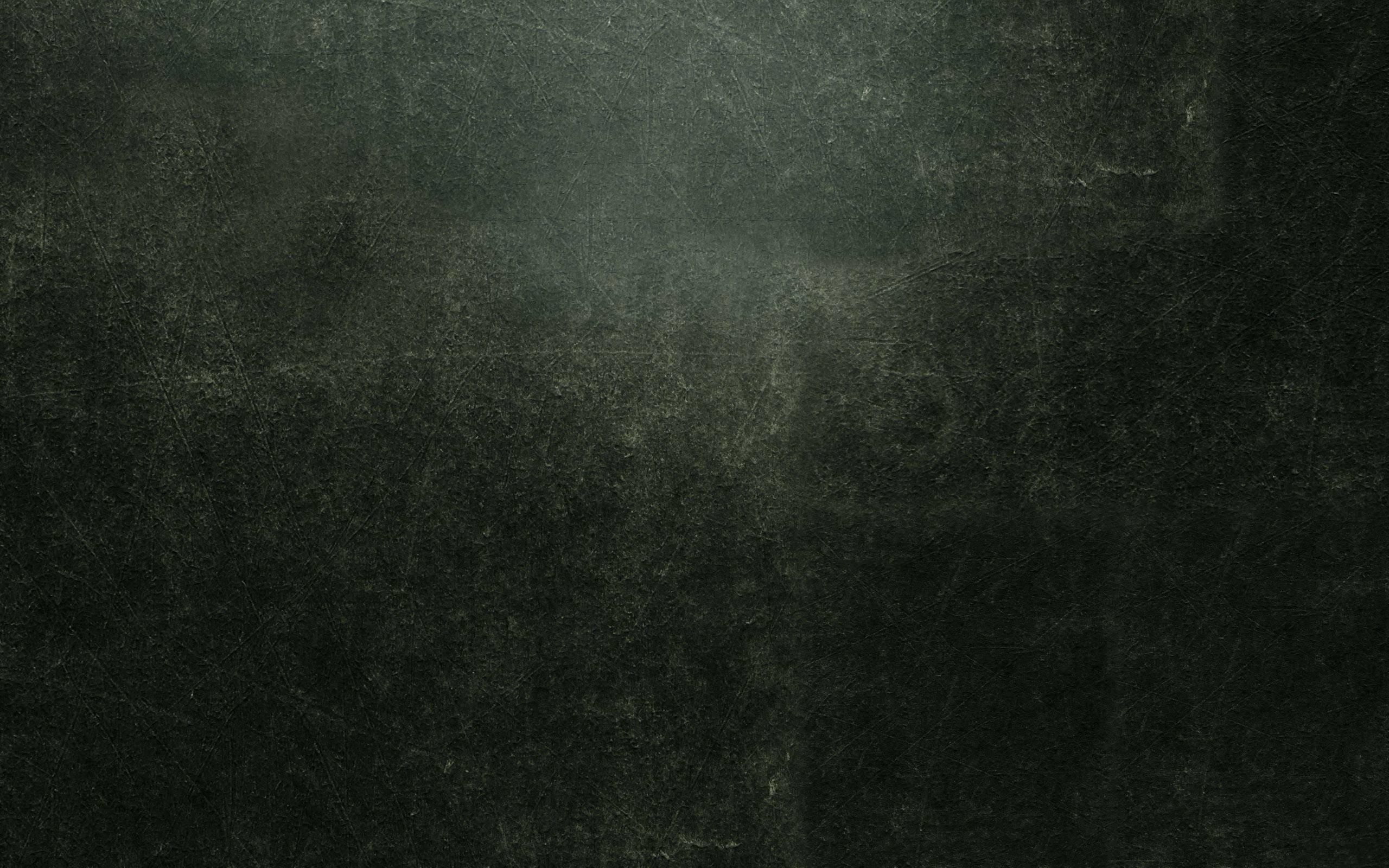


![我的世界观[爱因斯坦][epub+mobi]电子书下载-如意](http://tva4.sinaimg.com/mw690/007CgMUHly1fzqzycjo85j30u0140wuj.jpg)


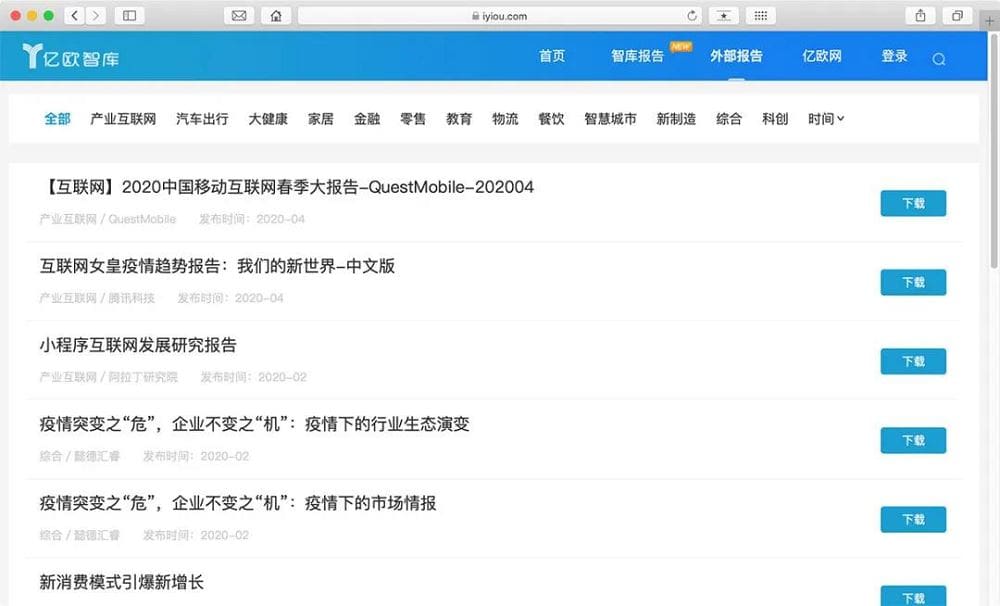





暂无评论内容